Посібник користувача GarageBand
- Вітання
-
- Що таке GarageBand?
- Скасування та повторення змін у GarageBand
- Як отримати більше звуків і петель
- Як отримати пораду
-
- Вступ до роботи з редактором
-
- Вступ до роботи з аудіоредактором
- Редагування аудіорегіонів в аудіоредакторі
- Квантування часових значень аудіорегіонів
- Транспонування аудіорегіонів
- Корекція висоти аудіорегіонів
- Редагування хронометражу ноти та долі
- Відтворення аудіорегіону у зворотному напрямку
- Розміщення та переміщення маркерів Flex
-
- Вступ до роботи з редактором фортепіанної стрічки
- Додавання нот у редакторі фортепіанної стрічки
- Редагування нот у редакторі фортепіанної стрічки
- Квантування хронометражу ноти в редакторі фортепіанної стрічки
- Транспонування регіонів у редакторі фортепіанної стрічки
- Перейменування регіонів MIDI в редакторі фортепіанної стрічки
- Використання автоматизації в редакторі фортепіанної стрічки
-
- Огляд Smart Controls
- Типи Smart Control
- Використання панелі перетворення
- Використання арпеджіатора
- Додавання і редагування плагінів ефектів
- Використання ефектів на головній доріжці
- Використання плагінів Audio Units
- Використання ефекту еквалайзера
-
- Огляд підсилювачів і педалей
-
- Огляд плагіна Bass Amp Designer
- Вибір моделі підсилювача бас-гітари
- Створення власної моделі підсилювача бас-гітари
- Використання елементів керування підсилювача бас-гітари
- Використання ефектів підсилювача бас-гітари
- Вибір і розташування мікрофона підсилювача бас-гітари
- Використання директ-бокса
- Зміна потоку сигналів Bass Amp Designer
- Порівняння змінених і збережених параметрів Smart Control
-
- Відтворення уроку
- Вибір джерела сигналу для гітари
- Персоналізація вікна уроку
- Перегляд результатів уроку
- Оцінювання прогресу в часі
- Сповільнення уроку
- Змінення параметрів мікшування уроку
- Перегляд нотного запису на всю сторінку
- Перегляд теми глосарію
- Робота з гітарними акордами
- Настроювання гітари під час уроку
- Відкривання уроків у вікні GarageBand
- Отримання додаткових уроків гри
- Проблема із завершенням викачування уроку
-
- Вступ до поширення вмісту
- Надсилання пісень у програму «Музика»
- Використання iCloud із проєктами
- Використовуйте AirDrop для надсилання пісень
- Використовуйте Mail Drop для надсилання пісень
- Як за допомогою iCloud надсилати проєкти в для iOS
- Експортування пісні на диск
- Записування пісні на компакт-диск
- Команди Touch Bar
- Глосарій
- Авторські права

Запис на кілька аудіодоріжок у GarageBand на Mac
Одночасно можна записати декілька аудіодоріжок, записуючи одночасно декілька інструментів, — наприклад, кожен інструмент на окрему доріжку. Щоб записувати в декілька аудіодоріжок, кнопка ввімкнення для записування ![]() має бути видимою на кожній доріжці. Кнопка ввімкнення для записування готує кілька аудіодоріжок для одночасного отримування звуку.
має бути видимою на кожній доріжці. Кнопка ввімкнення для записування готує кілька аудіодоріжок для одночасного отримування звуку.
Примітка. Якщо ввімкнути доріжку, ви також зможете відстежувати сигнал.
Записування на кілька аудіодоріжок одночасно
У GarageBand на Mac налаштовуйте інструмент чи мікрофон як джерело вхідного сигналу для кожної доріжки, на яку вестиметься запис.
Виберіть «Доріжка» > «Настроїти заголовок доріжки». Також можна клацнути правою кнопкою будь-який заголовок доріжки або натиснути клавіші Option+T. У діалоговому вікні «Конфігурація заголовка доріжки» виберіть «Увімкнути для записування»
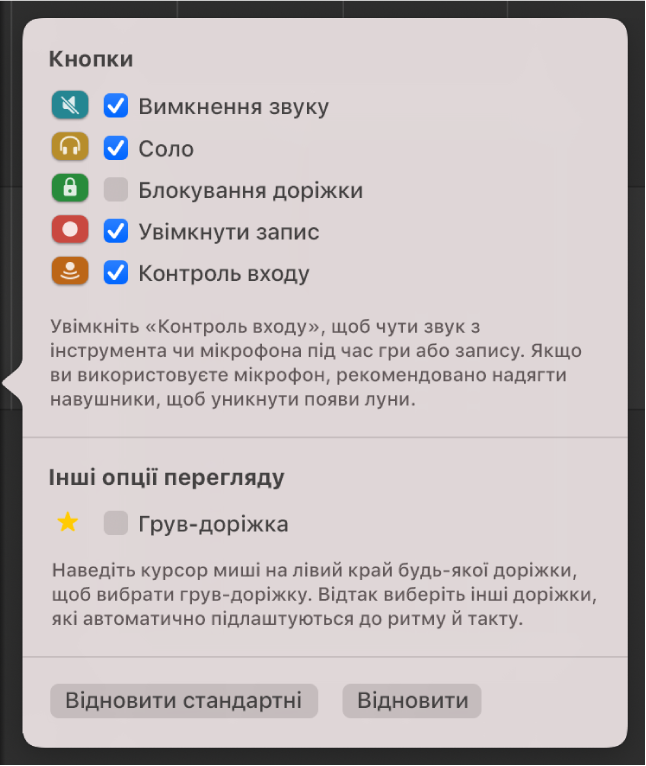
Якщо пункт «Увімкнути для записування» вже вибрано, можна пропустити цей крок.
У заголовку кожної доріжки, на яку потрібно здійснити запис, клацніть кнопку «Увімкнути запис»
 .
.Перемістіть бігунок до точки на лінійці, у якій потрібно почати записування.
Настройте метроном і ввідний відлік, щоб чути постійний ритм під час запису.
Клацніть кнопку «Запис»
 на смузі керування (або натисніть клавішу R), щоб почати записування.
на смузі керування (або натисніть клавішу R), щоб почати записування.Почніть співати або грати на своєму інструменті.
На кожній записуваній доріжці з’явиться новий аудіорегіон.

Клацніть кнопку «Зупинити»
 на смузі керування (або натисніть клавішу пробілу), щоб зупинити записування.
на смузі керування (або натисніть клавішу пробілу), щоб зупинити записування.